来源:小编 更新:2025-02-21 18:55:55
用手机看
亲爱的电脑小白们,你是否在安装Windows 10系统时,对着硬盘分区傻眼了呢?别担心,今天我就要手把手教你如何轻松搞定Windows 10系统分区,让你成为电脑高手!

在开始分区之前,我们先来了解一下分区的重要性。分区可以将一个硬盘分成多个逻辑驱动器,这样不仅可以提高硬盘的利用率,还能让系统运行更加稳定。那么,如何进行分区呢?下面我们就来一步步操作。
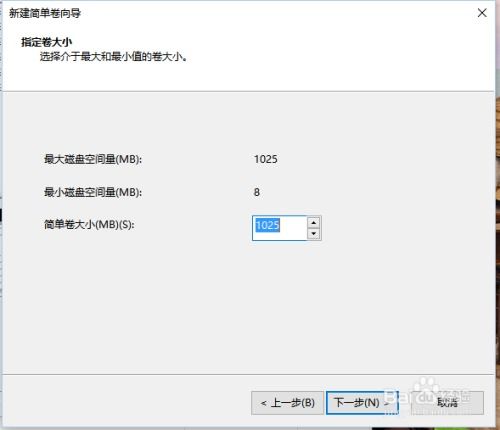
首先,你需要一个分区工具。Windows自带的磁盘管理工具虽然可以分区,但功能相对简单。如果你想要更强大的分区功能,可以选择第三方分区工具,如EaseUS Partition Master、AOMEI Partition Assistant等。
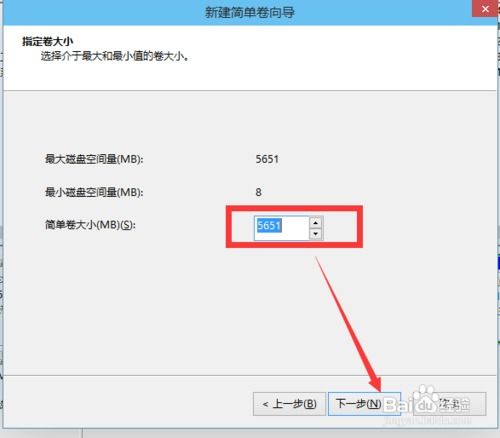
1. 打开磁盘管理:在Windows 10中,你可以通过右键点击“此电脑”图标,选择“管理”,然后在“计算机管理”窗口中找到“存储”下的“磁盘管理”。
2. 选择磁盘:在磁盘管理窗口中,你会看到所有连接到电脑的磁盘。右键点击你想要分区的磁盘,选择“新建简单卷”。
3. 设置分区大小:在弹出的“新建简单卷”向导中,你可以设置分区的大小。一般来说,建议将系统盘(C盘)设置为100GB以上,这样可以保证系统运行更加流畅。
4. 选择分区类型:在“新建简单卷”向导中,你可以选择分区类型。这里我们选择“主分区”。
5. 分配驱动器号:在“新建简单卷”向导中,你可以为分区分配一个驱动器号。默认情况下,系统会自动分配,你也可以手动修改。
6. 格式化分区:在“新建简单卷”向导中,你可以选择分区格式。Windows 10推荐使用NTFS格式,因为它支持文件大小超过4GB。
7. 完成分区:完成以上步骤后,点击“完成”,分区操作就完成了。
1. 备份重要数据:在分区之前,请确保备份好所有重要数据,以免在分区过程中丢失。
2. 谨慎操作:分区操作可能会对硬盘数据造成影响,请谨慎操作。
3. 分区数量限制:Windows 10安装程序只能识别到四个分区,如果需要更多分区,可以使用第三方分区工具。
4. MBR和GPT分区:MBR分区和GPT分区是两种不同的分区方式。MBR分区适用于传统硬盘,而GPT分区适用于固态硬盘和U盘。在选择分区方式时,请根据实际情况进行选择。
通过以上步骤,相信你已经学会了如何进行Windows 10系统分区。分区操作虽然看似复杂,但实际上只要掌握了方法,就能轻松完成。希望这篇文章能帮助你解决分区难题,让你的电脑运行更加稳定高效!